Tóm tắt nội dung
Bạn muốn đổi tên Zalo sang một tên mới hay và khác biệt hơn mà chưa biết cách thực hiện ra sao. Dưới đây, trendcongnghe.vn sẽ giới thiệu đến bạn cách đổi tên Zalo dễ dàng chưa đến 30 giây. Hãy lưu lại bài viết và tham khảo ngay nhé!

>>>>>Xem thêm: cách đổi tên facebook
Lợi ích của việc đổi tên Zalo
Tên được hiển thị trên Zalo không chỉ tạo sự ấn tượng với người khác mà nó cũng thể hiện sự tôn trọng bản thân. Ngoài ra tên Zalo cũng phục vụ cho một số mục đích nhất định nên bạn cần cân nhắc để chọn và đặt tên phù hợp.
- Đổi tên Zalo để phù hợp với công việc hơn.
- Đổi tên Zalo với những ký tự đặc biệt hoặc tên nước ngoài: tiếng Anh, tiếng hàn, tiếng Nhật, …để tăng sự đa dạng cho tên.
- Thay đổi tên mới trên Zao giúp người khác có thể tìm thấy bạn nhanh chóng qua việc search tên tài khoản. Zalo không giới hạn số lần đổi tên và bạn có thể đổi tên kèm theo các ký tự đặc biệt.
- Bạn còn có thể đổi tên tài khoản Zalo theo tên thật của người dùng để tăng độ tin cậy với bạn bè, đối tác khi làm việc. Ngoài ra việc này còn giúp bảo vệ tài khoản của bạn.
Chi tiết cách đổi tên Zalo trên máy tính, điện thoại trong 30 giây
Hướng dẫn cách đổi tên Zalo trên điện thoại
Trước khi tiến hành cách đổi tên Zalo trên Iphone hay Android thì bạn cần tải ứng dụng Zalo trên thiết bị để có trải nghiệm dùng tốt nhất. Sau khi đã cài ứng dụng về điện thoại thì bạn tiến hành đổi tên Zalo theo các bước:
Bước 1: Truy cập vào ứng dụng Zalo trên điện thoại. Tiếp đó chọn vào Thêm ở góc dưới phải màn hình rồi chọn tiếp vào Profile của bạn.
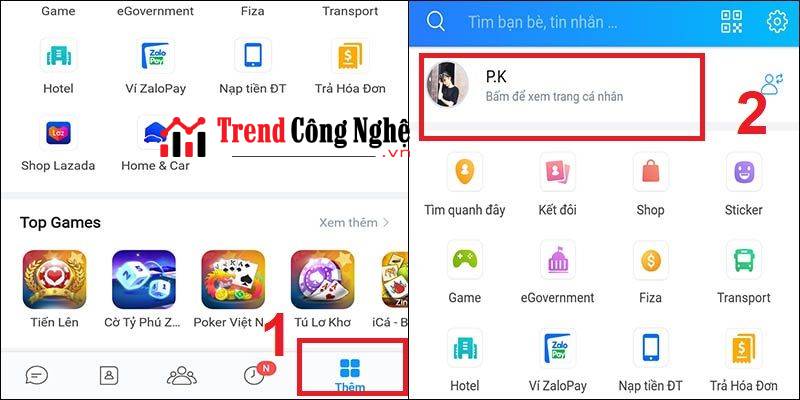
Bước 2: Kế tiếp bạn nhấn vào biểu tượng dấu 3 chấm ở góc phải trên cùng. Tiếp theo chọn vào mục thông tin rồi nhấn vào Đổi thông tin.
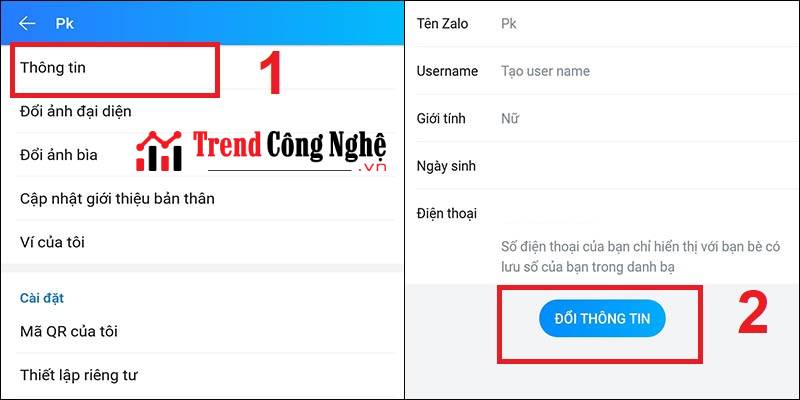
Bước 3: Lúc này bạn bấm chọn khung tên rồi điền tên mới vào và bấm chọn Cập nhật.
Cách đổi tên Zalo trên máy tính
Bước 1: Bạn hãy truy cập vào Zalo PC rồi đăng nhập tài khoản Zalo của mình trên máy tính. Tiếp đó nhấn vào Avatar ở góc trái màn hình rồi nhấn chọn Tài khoản.
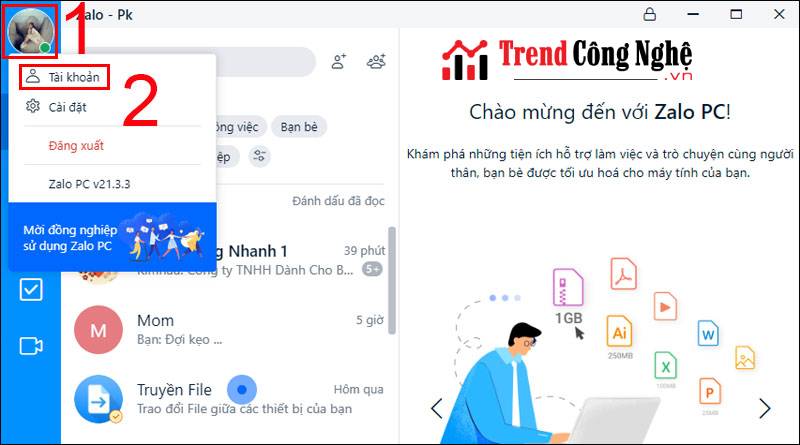
Bước 2: Khi cửa sổ hiển thị thì bạn chọn vào biểu tượng chiếc bút để chỉnh sửa tên hiển thị.
Bước 3: Lúc này thì bạn hãy nhập tên mới vào và chọn Cập nhật là hoàn tất quá trình đổi tên.
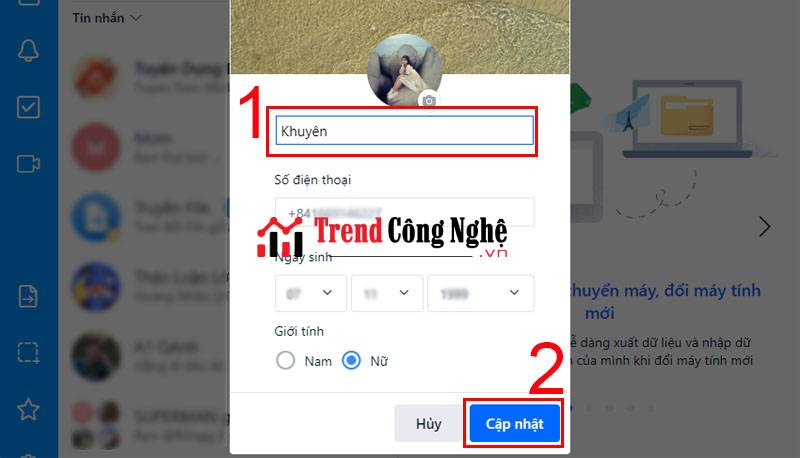
Ngoài việc đăng nhập trên Zalo PC để đổi tên thì bạn có thể tải Zalo cho máy tính. Tiếp theo mở ứng dụng Zalo lên và tiến hành các bước đổi tên như ở trên.
Cách đổi tên Zalo có ký tự đặc biệt
Zalo cho phép người dùng đổi tên không giới hạn và đặt tên với các ký tự đặc biệt. Điều này sẽ giúp bạn có được tên Zalo độc đáo, cá tính và tạo sự ấn tượng với người khác.
Bước 1: Truy cập vào ứng dụng Zalo tại màn hình chính của thiết bị. Tiếp đó bạn chọn vào mục Thêm ở góc dưới phải. Sau đó bạn bấm vào Profile của mình để xem những thông tin quan trọng.
Bước 2: Lúc này bạn chọn vào biểu tượng dấu 3 chấm ngang để hiển thị thêm nhiều tùy chọn khác. Kế tiếp bạn chọn vào phần Thông tin.
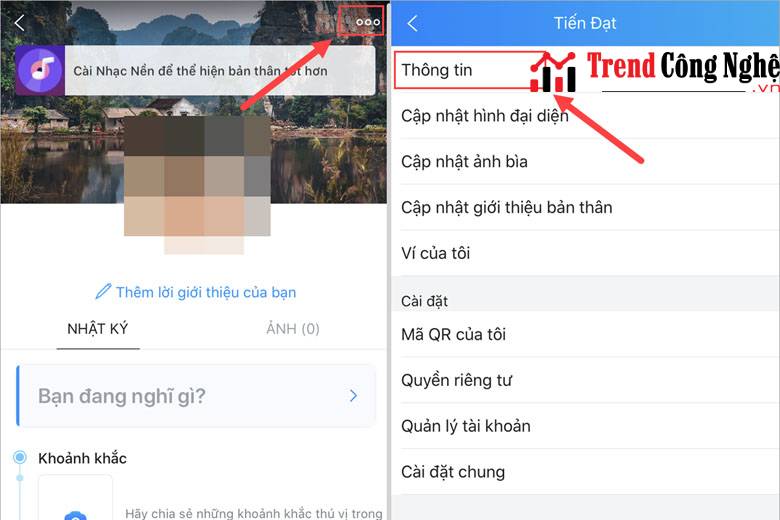
Bước 3: Khi đó bạn hãy xóa tên cũ và nhập tên mới vào với các ký tự đặc biệt là hoàn thành việc đổi tên. Tiếp theo bạn nhấn chọn nút cập nhật ở dưới để lưu lại tên mới đã thay đổi.
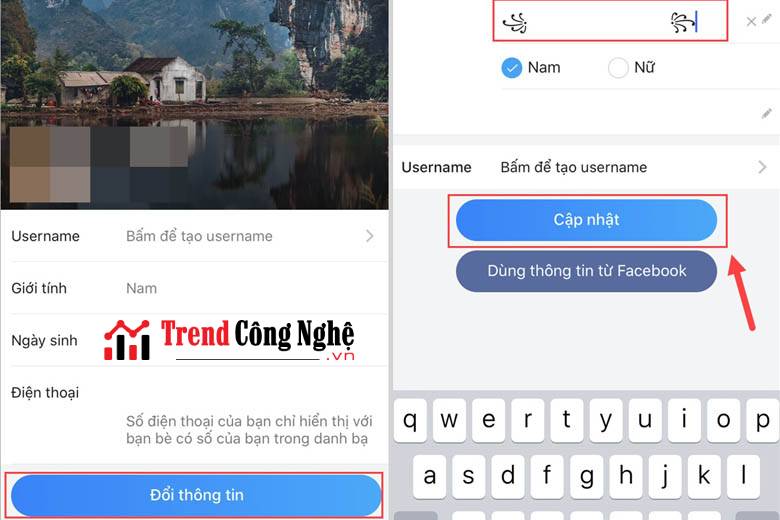
Cách đổi tên Zalo trong nhóm
- Bước 1: Bạn mở ứng dụng Zalo trên máy tính, điện thoại rồi chọn vào 1 trong những nhóm chat bất kỳ để tiến hành việc thay đổi tên. Tiếp đó bạn nhấn vào biểu tượng chiếc bút chì trên góc phải màn hình để chỉnh sửa.
- Bước 2: Cửa sổ mới xuất hiện bao gồm cả tên nhóm cũ và bạn tiến hành đổi tên mới theo ý muốn của bạn rồi nhấn Cập nhật là xong.
Cách đổi tên bạn bè trên Zalo
Đổi tên danh bạ và đồng bộ hóa với Zalo
- Bước 1: Mở Zalo và truy cập vào phần Danh bạ tiếp đó chọn vào danh bạ của bạn bè muốn đổi tên Zalo. Kế tiếp bạn tiến hành đổi tên danh bạ rồi bấm chọn Lưu
- Bước 2: Quay trở lại mục Danh bạ trong Zalo rồi bạn bấm vào Cập nhật danh bạ. Khi đó thì tên hiển thị Zalo của bạn bè sẽ giống tên danh bạ mà bạn đổi.
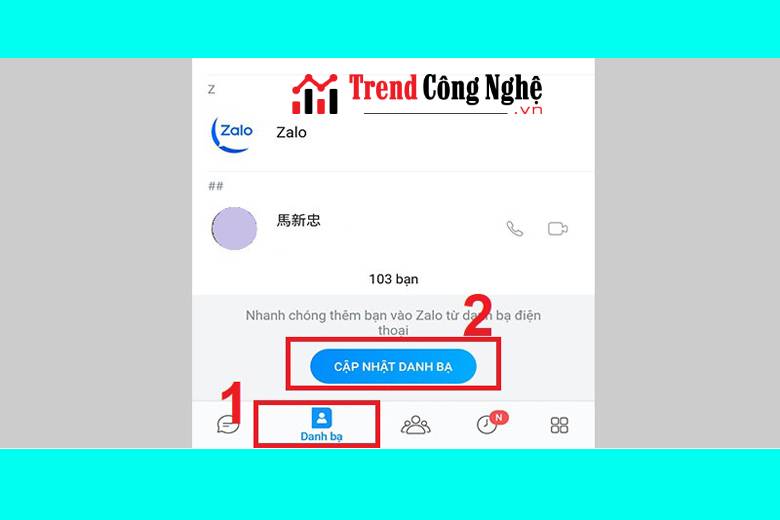
Đổi tên gợi nhớ của bạn bè trên Zalo
Trên điện thoại
- Bước 1: Đầu tiên bạn cần tải ứng dụng Zalo cho Android, IOS. Sau đó mở lên và truy cập vào giao diện nhắn tin với bạn bè. Tiếp đó bạn chọn vào biểu tượng dấu 3 chấm ngang ở phía trên phải màn hình.
- Bước 2: Bây giờ bạn hãy nhấn vào nút Đổi tên gợi nhớ rồi điền tên hoặc biệt danh cho bạn bè của mình (Với số ký tự tối đa là 40). Lúc này thì bạn nhấn Lưu để cập nhật tên mới.
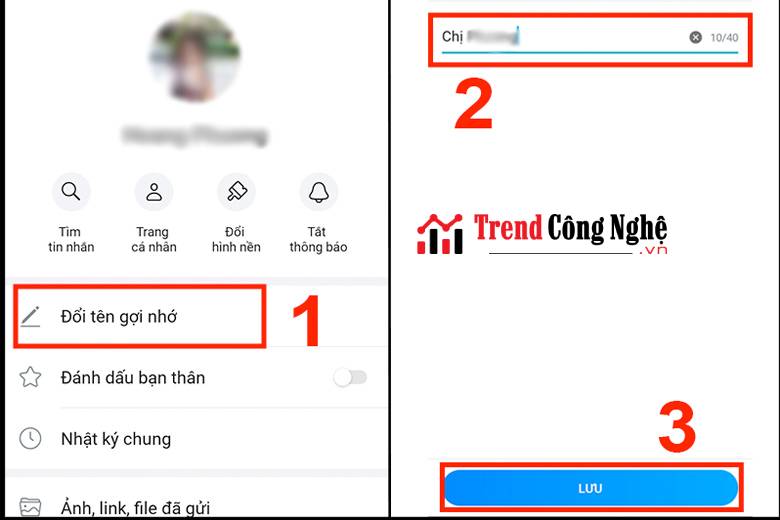
Trên máy tính
- Bước 1: Bạn vào trang Zalo web qua link: https://chat.zalo.me/. Kế tiếp mở giao diện nhắn tin với bạn bè rồi nhấn chọn vào biểu tượng Thông tin hội thoại.
- Bước 2: Tiếp đó bạn nhấn chọn biểu tượng cây bút cạnh tên của bạn bè rồi nhập tên mà bạn muốn đặt cho bạn bè theo ý muốn (tối đa là 40 ký tự).
- Bước 3: Lúc này bạn hãy nhấn nút Xác nhận ở dưới để lưu lại tên mới đã đặt.
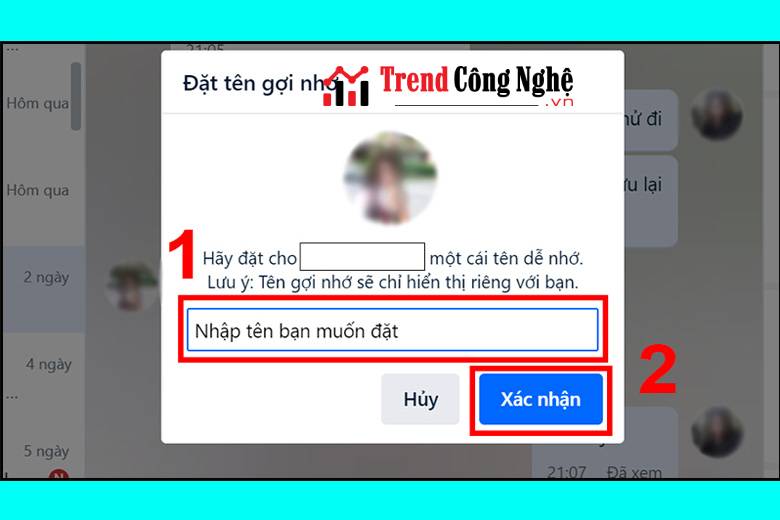
Một lưu ý khi đổi tên Zalo
- Khác hẳn với Facebook thì cách đổi tên Zalo không quy định số lần đổi tên. Do đó bạn có thể đổi tên Zalo thoải mái với những cái tên độc đáo và khác biệt, đậm cá tính riêng.
- Bạn nên đặt tên theo tên thật của mình để bạn bè có thể dễ dàng nhận diện. Không nên sử dụng tên hiển thị quá nổi bật, phản cảm.
- Nếu người dùng khác đồng bộ số điện thoại của bạn từ danh bạ thì tên hiển thị của bạn trong Zalo người đó là tên được lưu trong danh bạ.
Tạm kết
Trên đây là toàn bộ những thông tin chi tiết về cách đổi tên Zalo nhanh chóng và dễ dàng. Hy vọng bạn đọc đã học thêm nhiều điều bổ ích, hiểu hướng dẫn chi tiết và thực hiện đổi tên thành công. Sở hữu tên Zalo độc đáo thể hiện cá tính, bảo vệ tài khoản và bạn bè có thể tìm thấy bạn nhanh chóng.
Hãy theo dõi trendcongnghe.vn để cập nhật thêm nhiều xu hướng công nghệ, review đánh giá và thủ thuật hay ho nhé!



















